7 - Zip软件:压缩解压及实用操作技巧全知道
你是否在寻找一款好用的压缩解压软件?7 - Zip就是这样一款功能强大的开源数据压缩程序。它适用于多种操作系统,本文将为你介绍其操作技巧,如显示网格线、右键菜单设置、关联文件类型等。
7-zip如何显示网格线
1、 在电脑中打开“7-zip”。
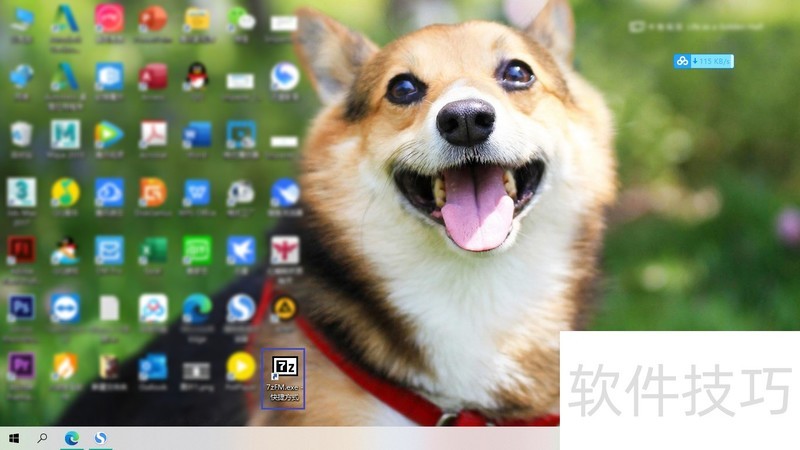
2、 点击“工具”中的“选项”。
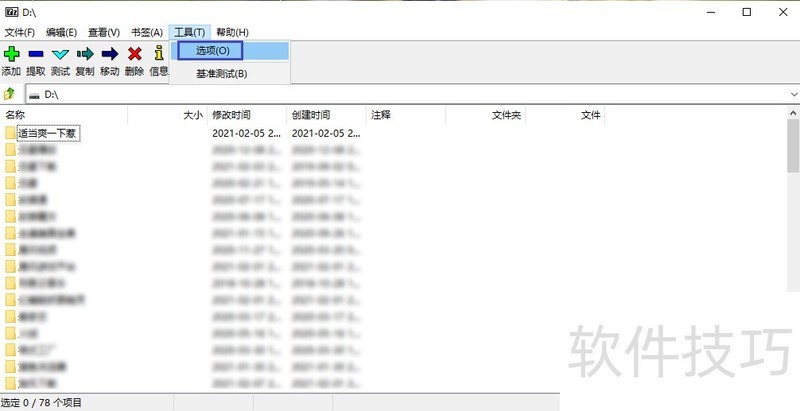
3、 在“显示”菜单中找到“显示网格线”这个选项,开启前面的勾并点击“确定”即可。
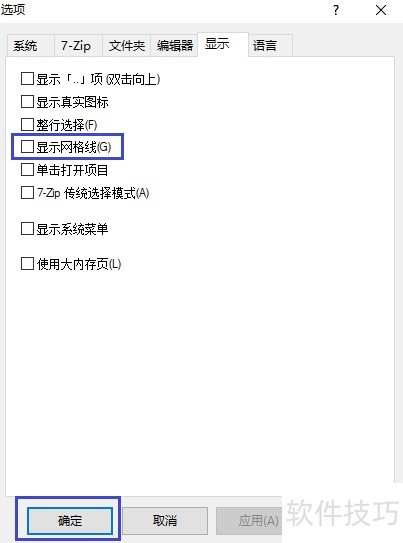
如何设置7-ZIP压缩工具添加7-Zip到右键菜单
1、 点击“7-ZIP压缩工具”
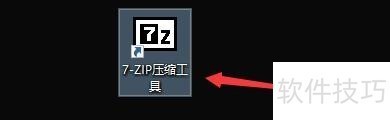
2、 在“7-ZIP压缩工具”窗口中,点击“工具”
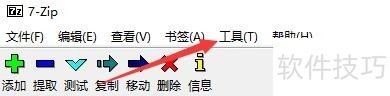
3、 在弹出下拉栏中,点击“选项”
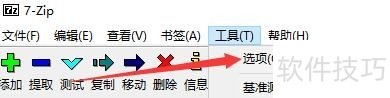
4、 在“选项”窗口中,点击“7-Zip”
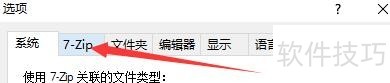
5、 在“7-Zip”窗口中,将“添加7-Zip到右键菜单”勾选上

7-ZIP 如何设置关联文件类型?
1、 首先要正确安装“7-Zip”解压缩软件,安装好后点击左矿鬼下角Windows图标找到“7-Zip”主程序,点击打开
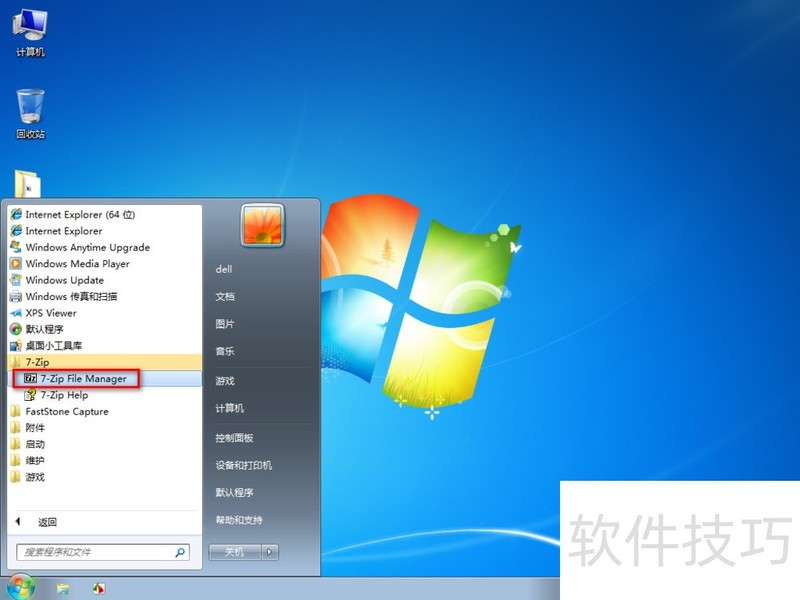
2、 依次点击“工具”蚊沟--“选项”
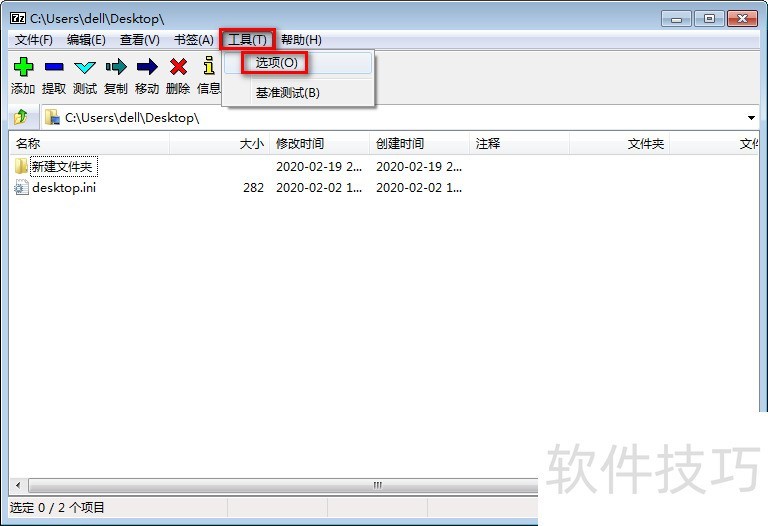
3、 只要在需要关联文件类型后面侮购肺点击一下鼠标左键即可(出现“7-Zip”),然后点击应用就可以了。??
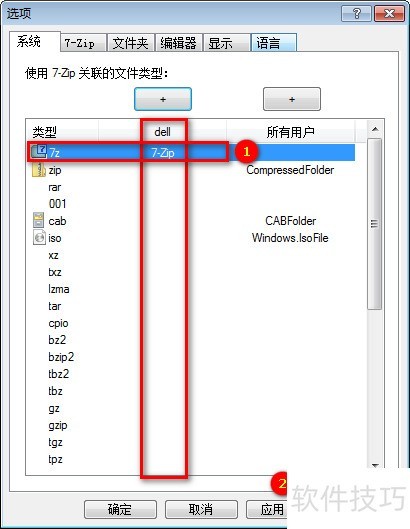
7 - Zip软件在压缩解压方面功能强大且实用。掌握其不同操作技巧,如显示网格线、右键菜单设置、关联文件类型等,能让用户在使用中更加高效便捷。
文章标题:7 - Zip软件:压缩解压及实用操作技巧全知道
文章链接://www.hpwebtech.com/jiqiao/308997.html
为给用户提供更多有价值信息,ZOL下载站整理发布,如果有侵权请联系删除,转载请保留出处。
相关软件推荐
其他类似技巧
- 2025-01-17 08:33:01RAR解压软件软件下载 实用的RAR解压软件软件排行
- 2025-01-16 13:07:017 - Zip软件:压缩解压、安装、加密,操作技巧全知道
- 2025-01-16 10:57:017 - Zip软件:安装、图标设置、加密,压缩解压全知道
- 2025-01-16 09:36:017 - Zip软件:压缩解压操作及右键菜单添加技巧全知道
- 2025-01-15 08:20:02RAR解压软件软件有哪些好用 十款常用RAR解压软件软件排行榜
- 2025-01-14 09:38:017 - Zip软件:压缩解压,操作技巧全知道(加密、网格线、右键菜单)
- 2025-01-07 06:24:017 - Zip软件:操作技巧全解析,压缩解压超实用
- 2025-01-06 10:28:02RAR解压软件软件选择哪些 免费RAR解压软件软件排行榜
- 2025-01-06 07:05:02RAR解压软件软件哪个好用 2024免费RAR解压软件软件精选
- 2025-01-05 08:51:01RAR解压软件软件有哪些 高人气免费RAR解压软件软件精选
7-Zip软件简介
7-Zip解压软件是一个开放源码的数据压缩程序,7-Zip主要用在Microsoft Windows操作系统,Unix-like的操作系统,zol提供7-Zip解压软件官方版下载。软件基础简介7-Zip是一款GNU/LPGL协议下分发的免费软件,可以说是目前最有希望成为zip、rar之后的下一个主流压缩格式的文件压缩格式了。7zip的压缩率是他最大的竞争优势,在... 详细介绍»









